win10edge收藏夹保存在哪里 edge收藏夹导出图文步骤
发布时间:2016-12-28 来源:查字典编辑
摘要:win10edge浏览器上网速度很快,使用起来方便简单,而且拥有收藏夹、密码同步等功能,不少小伙伴都已经习惯使用edge浏览器进行上网了,不...
win10edge浏览器上网速度很快,使用起来方便简单,而且拥有收藏夹、密码同步等功能,不少小伙伴都已经习惯使用edge浏览器进行上网了,不过如果我们要重装系统,就需要备份edge浏览器收藏夹,那么win10edge收藏夹保存在哪里,edge收藏夹怎么导出,下面小编就给大家带来详细的介绍。
Edge浏览器收藏夹备份方法:
打开Edge浏览器收藏夹位置:
按Win+R打开运行或直接在资源管理器地址栏中输入下面的路径回车即可
%LocalAppData%PackagesMicrosoft.MicrosoftEdge_8wekyb3d8bbweACMicrosoftEdgeUserDefa
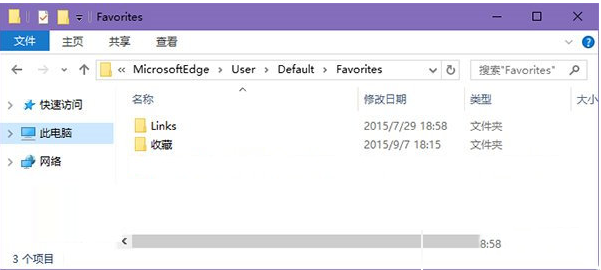
然后将里面的所有内容保存好就可。
Edge浏览器收藏夹恢复方法:
按理说重装后,直接将备份内容复制到原目录即可,但有时并不奏效。此时可采取从IE收藏夹导入的方法。
将备份的收藏夹复制到%UserProfile%Favorites目录中(即IE收藏夹)。
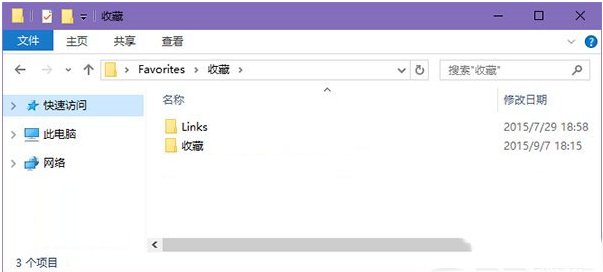
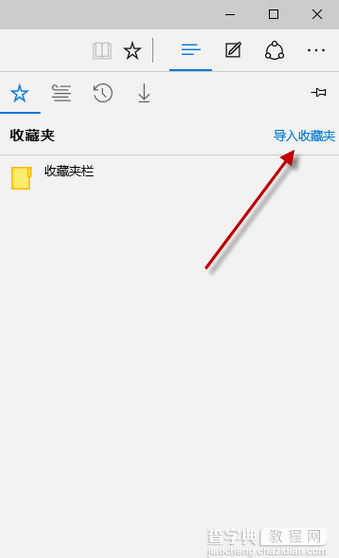
选择从IE导入即可。
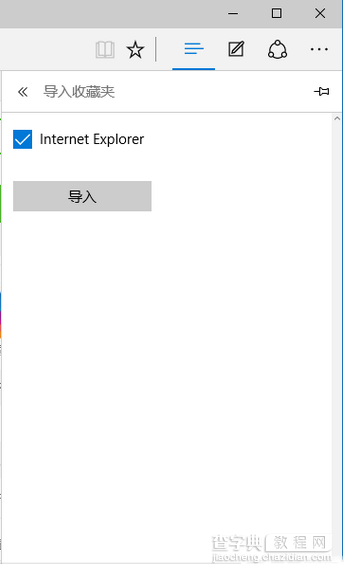
这样你就可以成功导入edge浏览器收藏夹了哦,希望可以帮助到大家。


